Mail (Mac) にWorkspace Emailを追加する
Workspace Emailのセットアップ手順のステップ4です。
Workspace Emailアカウントをメールアプリに追加しましょう。そうすれば、お使いのMacでビジネスメールの送受信ができるようになります。
- メールを開きます。
- メールが初めての場合:「メールアカウントのプロバイダを選択...」と表示されます。
- すでにメールを利用されている場合:「メール」、「アカウントを追加」の順に選択します。「メールアカウントのプロバイダを選択...」と表示されます。
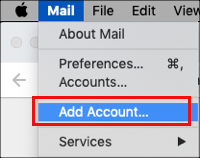
- 「その他のメールアカウント」と「続ける」を選びます。
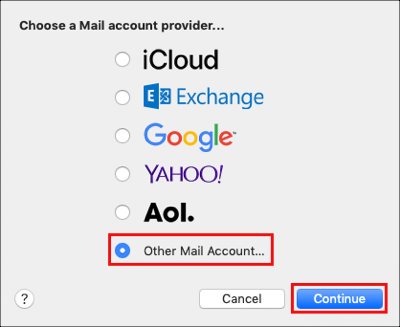
- 氏名、メールアドレスおよびパスワードを入力します。Workspace Emailのアドレスとパスワードをご利用ください(GoDaddyのアドレスとパスワードはここでは使えません)。
- 「サインイン」を選びます。
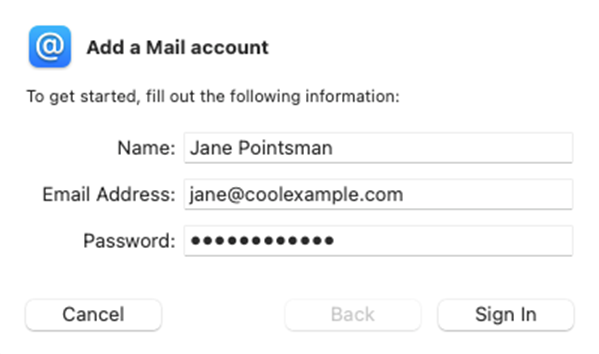
- メールサーバー設定を入力してから、「サインイン」を選びます。
- 受信用メールサーバ:imap.secureserver.net
- 送信用メールサーバ:smtpout.secureserver.net
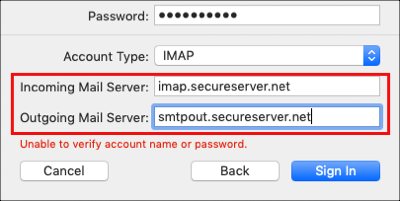
- 「完了」を選択します。メールがお客様のアカウント設定を確認し、メールをロードします。

注意:メールサーバーを自動的に検出できない場合は、エラーメッセージが表示されることがあります。これは正常です。
メールアカウントを複数持っている場合は、「受信」を選んでから、新しいメールアカウントを選択して受信トレイを表示します。
これで、Macのメール設定が終わり、使えるようになりました。他のデバイスにメールを追加したい場合は、「戻る」を選択してください。すべて完了したら、次のステップに進みましょう。
トラブルシューティング
- class="o365-exclude">
- Apple Mailのトラブルシューティング